Ehtne unins000.exe fail on Jordan Russelli Inno Setup tarkvara komponent.
Inno häälestus on utiliit tarkvara installimiseks ja desinstallimiseks. Unins000.exe käivitab protsessi, mis desinstallib rakenduse Inno Setup. Kui seda faili ei leita kataloogist C: / Windows /, peetakse seda üldiselt ohutuks. See programm ei ole kriitiline Windowsi komponent ja selle võib desinstallida, kui teadaolevalt põhjustab see probleeme.Inno häälestus on tasuta ja avatud lähtekoodiga rakendus, mis haldab teiste Windowsi rakenduste installimist ja desinstalli. Programm sisaldab ühe installifaili loomist mis tahes programmi jaoks hõlpsaks veebipõhiseks levitamiseks; toetab ketta laiendamist; otseteede loomine; toetama mitmekeelsete, paroolide ja krüpteeritud installijate loomist; toetab Unicode'i installeerimist ja palju muud. Programm pakub tuge kõigile Windowsi väljalasetele alates 2000. aastast, sealhulgas Windows Serveri opsüsteemidele.Jordan Russell on Windowsi rakenduste arendaja, mida tuntakse kõige paremini 1997. aastal välja lastud Inno häälestusprogrammi arendamise kohta. Ta on kirjutanud ka mitmeid muid vabavararakendusi, näiteks Command Prompt Here, HintShadow.pas ja XPTheme.pas.
Unins000 tähistab Inno Setup Unins pikem 000
Failinime laiend .exe viitab täidetavale failile. Käivitatavad failid võivad mõnel juhul teie arvutit kahjustada. Seetõttu lugege palun allpool, et ise otsustada, kas teie arvutis olev unins000.exe on troojalane, mille peaksite eemaldama, või on see Windowsi opsüsteemi kuuluv fail või mõni usaldusväärne rakendus.
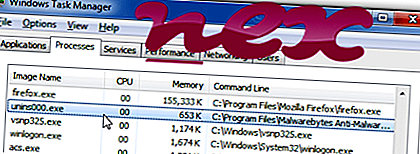
Protsess, mida nimetatakse häälestus / desinstalli
kuulub tarkvara Malwarebytes Anti-Malware versiooni või K-Lite Codec Packi (täisversioon 3.5.3 täis) või MediaHumani või tarkvarainformaatori või PC Ultra Speedi või MSIRegister või Inno Setup'i alla
autoriteks MICRO-STAR INTERNATIONAL CO., LTD või MediaHuman (Vjatšeslav Anatolievich Parygin IP) või PDE väljaanded.
Kirjeldus: Unins000.exe pole Windowsi OS-i jaoks hädavajalik ja põhjustab suhteliselt vähe probleeme. Unins000.exe asub alamkaustas "C: \ Program Files (x86)" - tavaliselt C: \ Program Files (x86) \ Malwarebytes Anti-Malware \ või C: \ MSI \ MSIRegister \ . Windows 10/8/7 / XP teadaolevad failisuurused on 710 937 baiti (4% kõigist esinemistest), 1 324 115 baiti ja veel 19 varianti.
Programmi pole kirjeldatud. Unins000.exe ei ole Windowsi põhifail. Programmil pole nähtavat akent. Unins000.exe suudab salvestada klaviatuuri ja hiire sisendeid. Seetõttu on tehniline turvalisuse reiting 51% ohtlik, kuid peaksite arvestama ka kasutajate ülevaateid.
Selle variandi desinstallimine: tarkvaramüüja pakub järgmist:1) desinstallige programm juhtpaneeli abil ⇒ desinstallige programm ⇒ Malwarebytes Anti-Malware versioon või MSIRegister
2) pöörduge abi saamiseks veebisaidi www.malwarebytes.org [1] [2] poole.
- Kui unins000.exe asub kasutaja profiilikausta alamkaustas, on turvatase 80% ohtlik . Faili suurus on 720 365 baiti (50% kõigist esinemistest) või 1112 064 baiti. Unins000.exe on fail, millel puudub teave selle arendaja kohta. Programm pole nähtav. Unins000.exe ei ole Windowsi süsteemifail. Unins000.exe suudab salvestada klaviatuuri ja hiire sisendeid. Selle variandi desinstallimine: tarkvaramüüja pakub järgmist:
1) desinstallige programm juhtpaneeli abil ⇒ Programmi desinstallige ⇒ Mad Max või Windows 8 menüü Start
2) pöörduge Tapocheki klienditeeninduse poole [1] [2].
- Kui unins000.exe asub kasutaja profiilikaustas, on turvatase 84% ohtlik . Faili suurus on 1 202 464 baiti. Faili autori kohta andmed puuduvad. Programm pole nähtav. Fail unins000.exe ei ole Windowsi süsteemifail. Unins000.exe näib olevat tihendatud fail.
Tähtis: mõni pahavara maskeerib ennast nimega unins000.exe, eriti kui see asub kaustas C: \ Windows või C: \ Windows \ System32. Seetõttu peaksite oma arvutis kontrollima unins000.exe protsessi, et näha, kas see on oht. Teie arvuti turvalisuse kontrollimiseks soovitame turvaülesannete haldurit . See oli üks Washington Posti ja arvutimaailma populaarseimaid allalaadimisvalikuid .
Puhas ja korras arvuti on põhinõue unins000-ga seotud probleemide vältimiseks. See tähendab pahavara skannimist, kõvaketta puhastamist, kasutades 1 cleanmgr ja 2 sfc / scannow, 3 desinstallida enam neid programme, mida te enam ei vaja, Autostarti programmide kontrollimist (kasutades 4 msconfig) ja Windowsi 5 automaatse värskenduse lubamist. Ärge unustage alati perioodilisi varukoopiaid teha või vähemalt taastamispunkte seada.
Kui peaks ilmnema tegelik probleem, proovige meelde tuletada viimati tehtud toimingut või viimast, mille te installisite enne, kui probleem esimest korda ilmnes. Probleemi põhjustavate protsesside tuvastamiseks kasutage käsku 6 resmon. Isegi tõsiste probleemide korral, selle asemel, et Windowsi uuesti installida, peaksite parem installima või Windows 8 ja uuemate versioonide korral parandama käsku 7 DISM.exe / Online / Cleanup-image / Restorehealth. See võimaldab teil opsüsteemi parandada ilma andmeid kaotamata.
Järgmistest programmidest on abiks teie arvutis unins000.exe protsessi analüüsimine. Turvaülesannete haldur kuvab kõik töötavad Windowsi ülesanded, sealhulgas manustatud varjatud protsessid, näiteks klaviatuuri ja brauseri jälgimine või Autostarti kirjed. Ainulaadne turvariski hinnang näitab protsessi tõenäosust nuhkvara, pahavara või troojalasena. B Malwarebytes Anti-Malware tuvastab ja eemaldab kõvakettalt magava nuhkvara, reklaamvara, troojalased, võtmelogijad, pahavara ja jälitajad.
Seotud fail:
wps_tool_auto.vbs wmplayer.exe vistasrv.exe unins000.exe spdsvc.exe bloody6.exe webmonbho.dll antilogger.exe rzinstallerdeletion.vbs startmenuindexer.exe volsnap.sys












